前言必读:
读者手册(必读)_云边的快乐猫的博客-CSDN博客
1.Maven和Maven Archetype区别?
Maven:普通工程
Maven Archetype:模板工程
2.创建maven项目之前的步骤(必看此步骤!!!!)
上文是👇这篇(电脑中下载配置maven使用环境)
要先去下载安装配置maven环境(这是超链接)https://blog.csdn.net/m0_52861000/article/details/127939603?spm=1001.2014.3001.5502
本文章是下文 (IDEA里面创建maven项目)
一、创建maven
**1.**打开idea--->文件--->新建--->项目
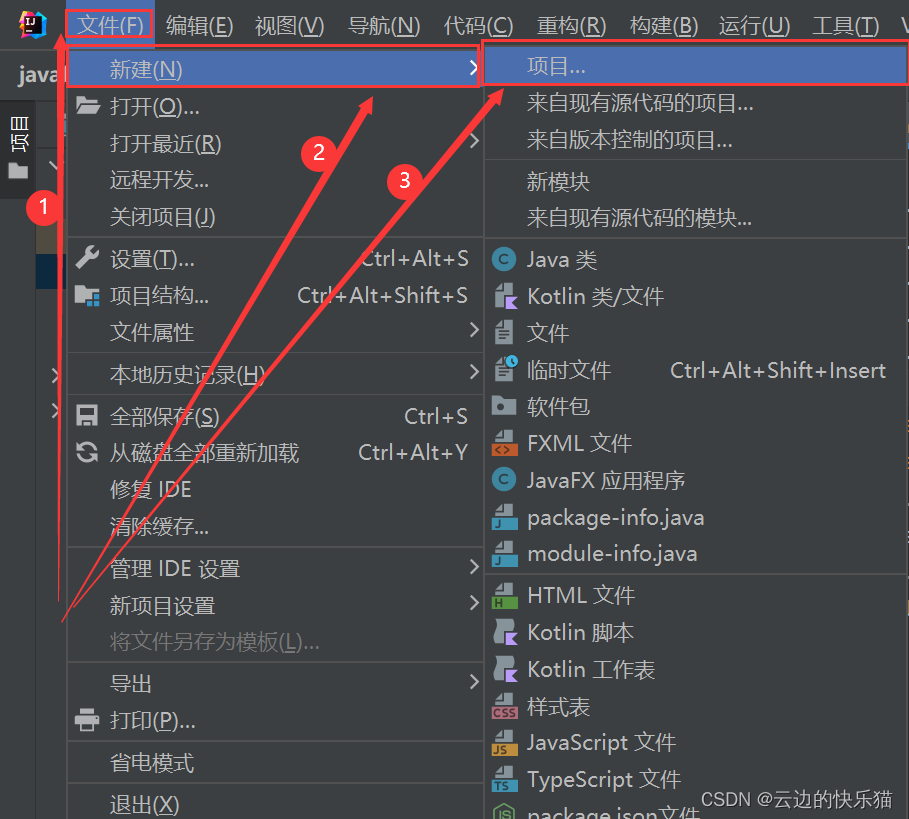
**2.**新建项目--->自定义项目名称--->选择Maven-->创建
ps:
老版本idea是最左边栏目直接有maven选项可以选。
新版本2022是合并放到新建项目这个目录下了
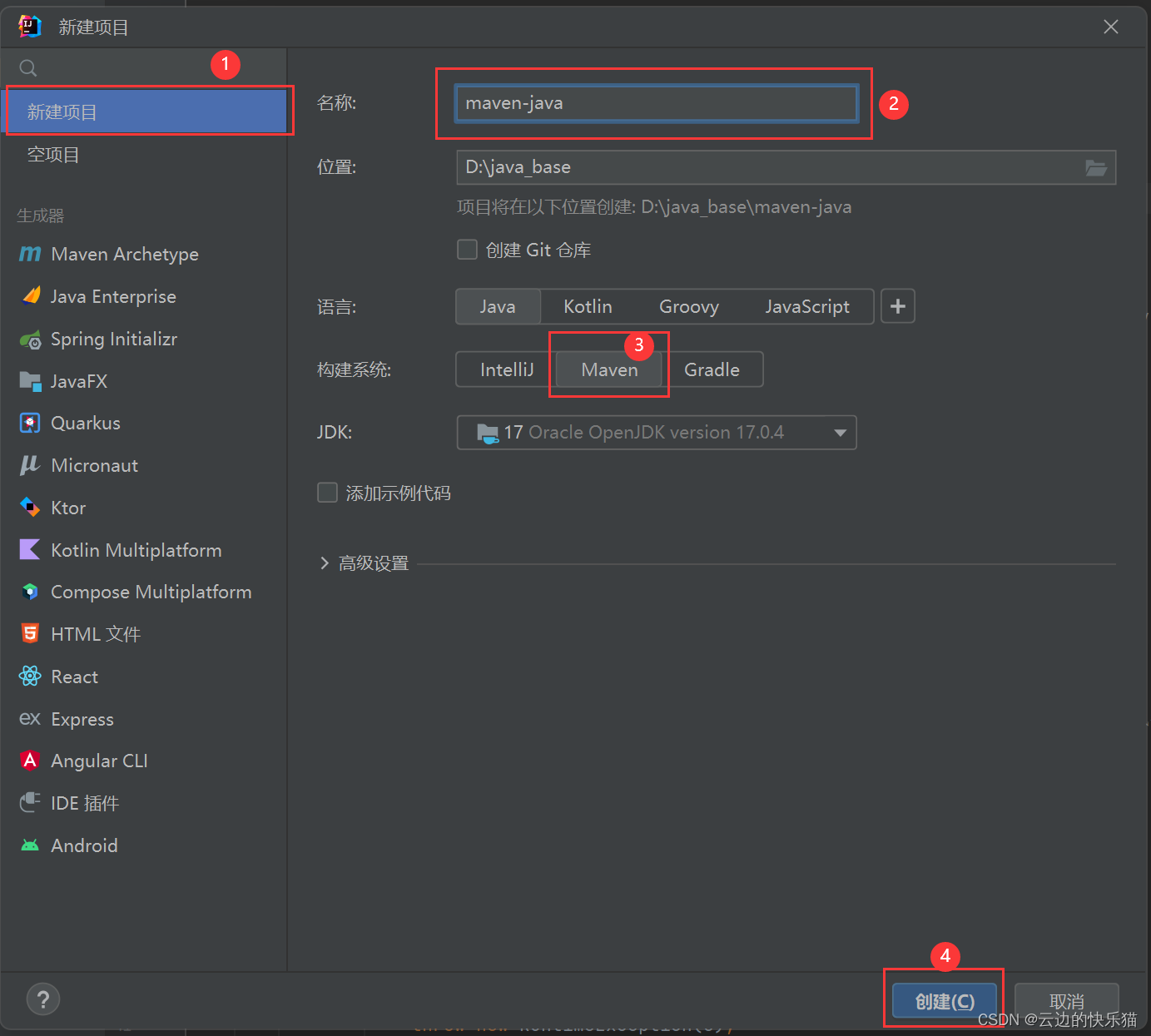
**3. **创建成功
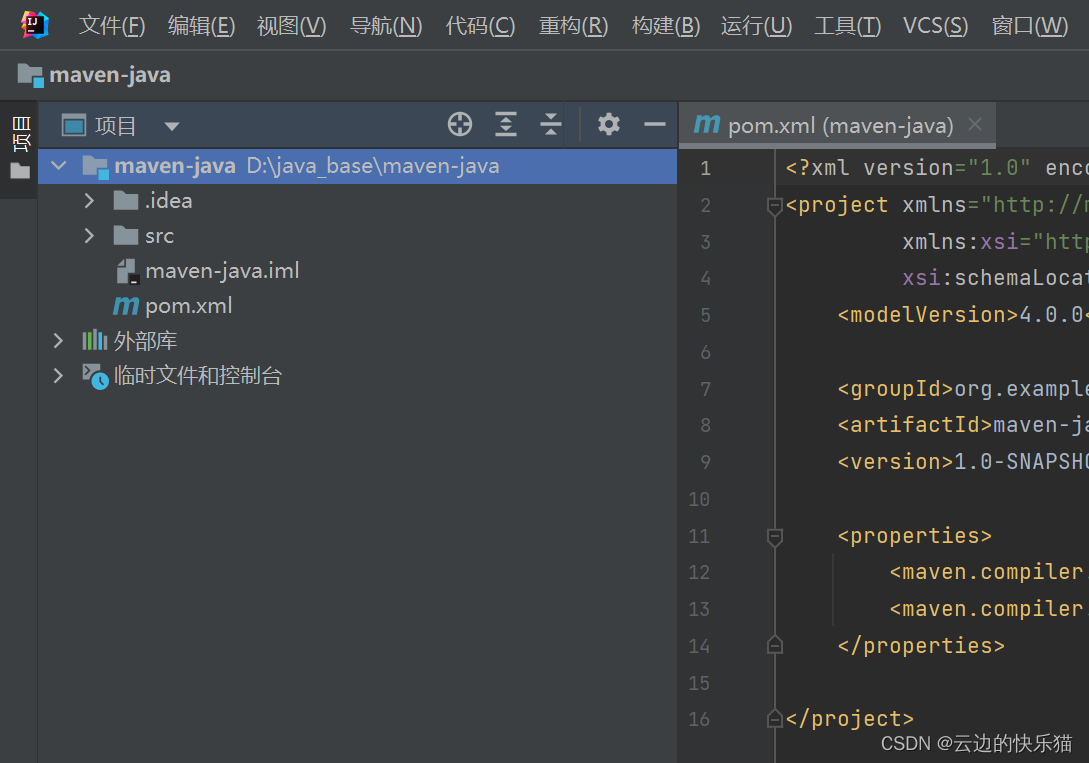
二、idea里面配置maven
**4.**打开IDEA--->文件-->设置(小扳手)
中英对照着位置看就好

** 5.**搜索栏里面搜索:maven
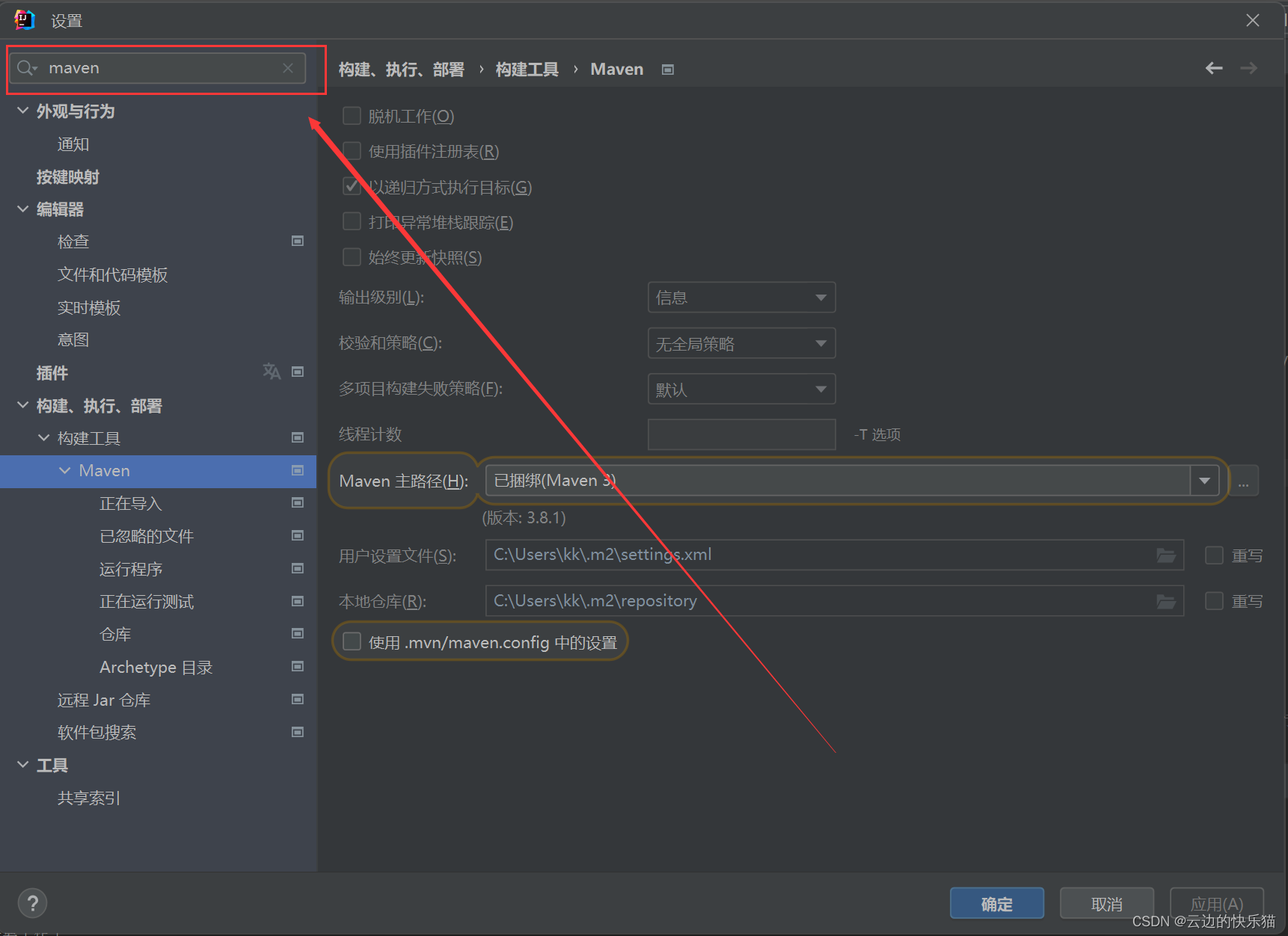
** 6.**修改原有的配置
(1)这个是安装maven的位置
(2)这个是安装maven位置下的conf-->settings.xml
(3)这个是maven本地仓库的位置(可以默认不更改,我的建立了本地仓库。所以要更改)
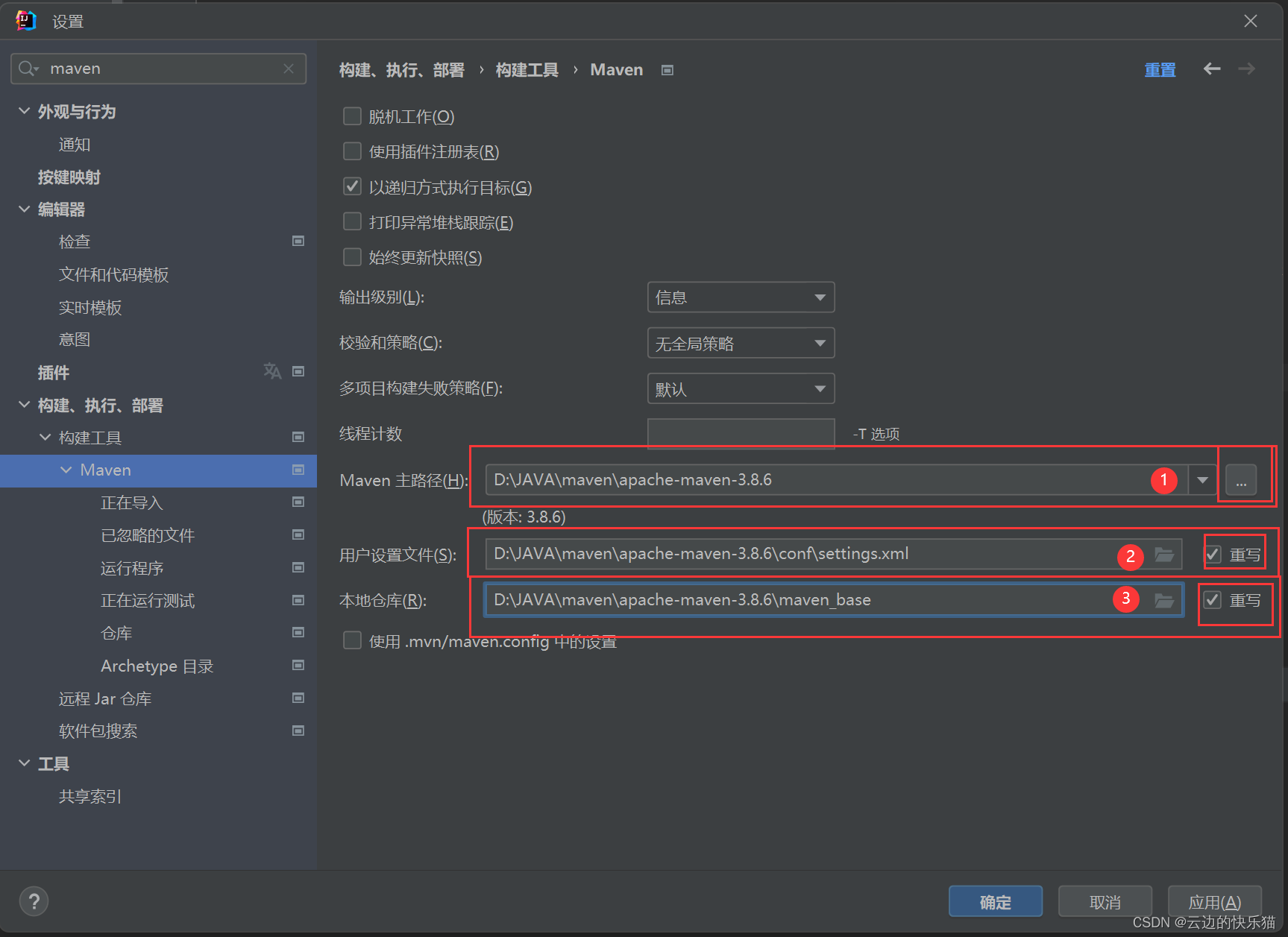
配置完成图片
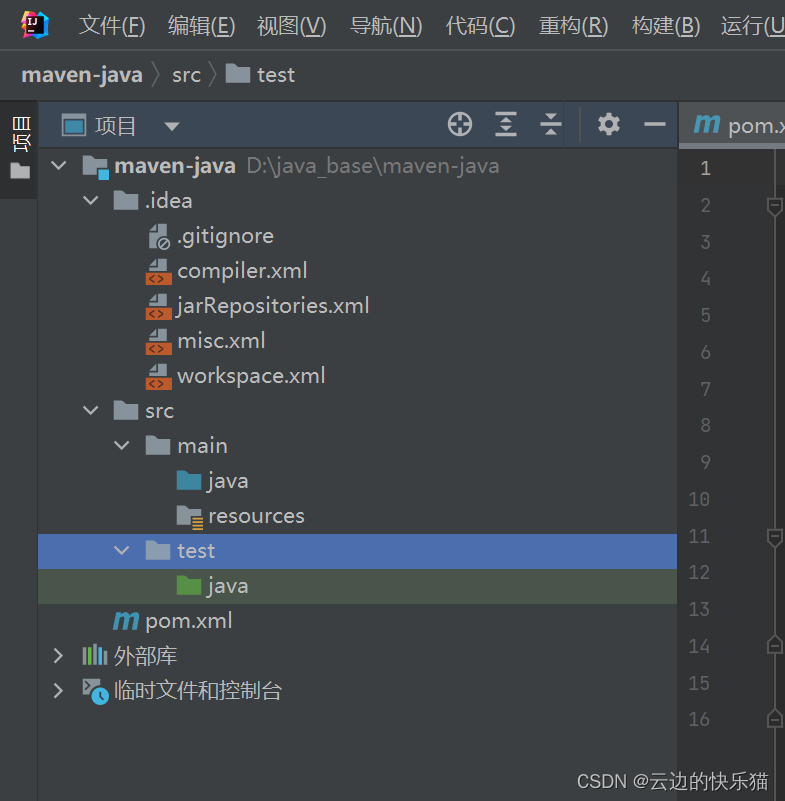 这样就配置完成了!!!
这样就配置完成了!!!
**额外知识 **(这步操作不操作都可以)
在没有网络离线时候使用本地插件创建maven工程
打开的界面步骤和上面差不多,在这个VM在里面输入这个,然后点击确定就好了
-DarchetypeCatalog=internal
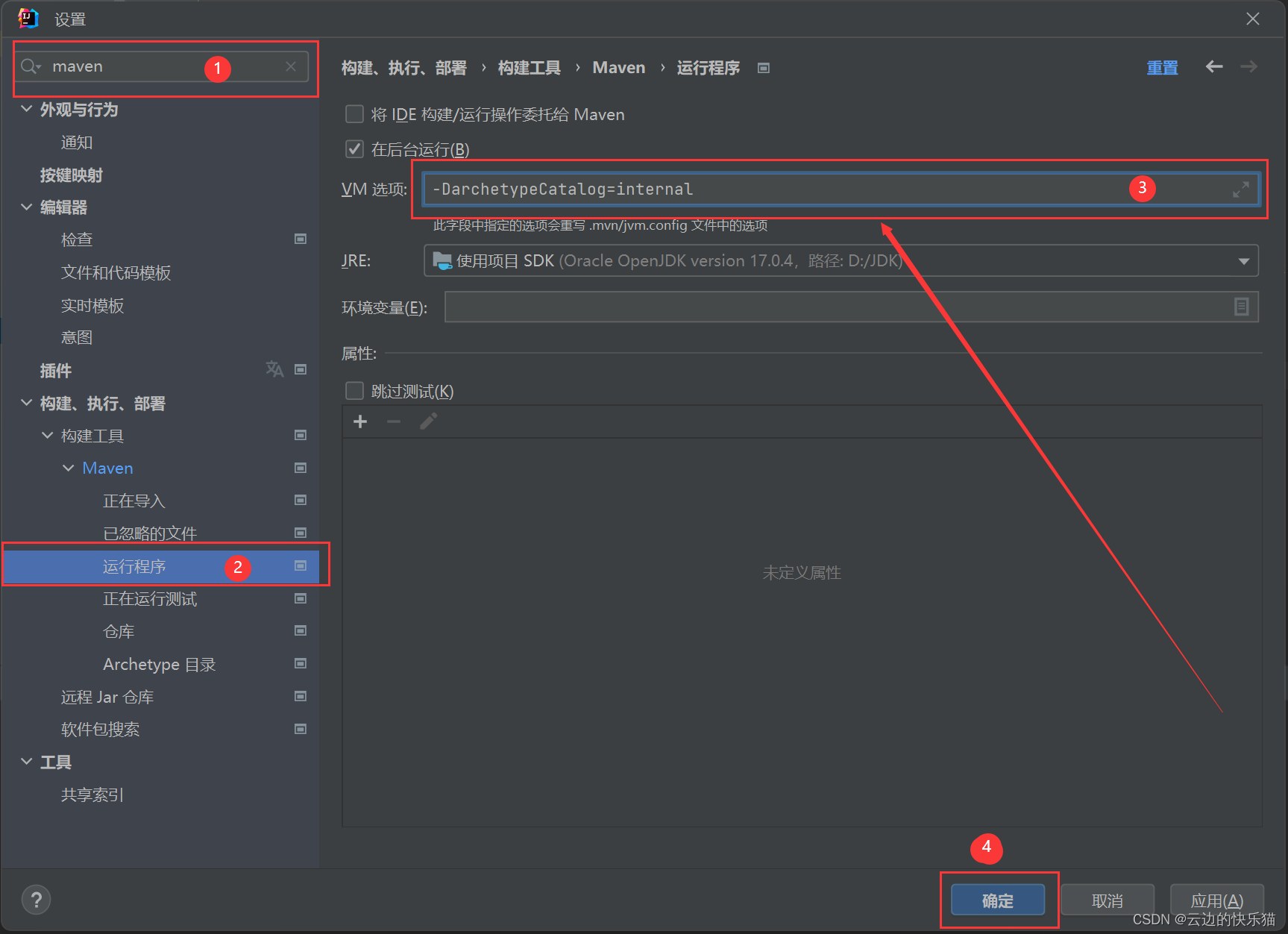
三、如何使用maven(依赖管理)
通俗易懂:依赖也就是jar包的意思,所以依赖管理也叫jar包导入
**1.**打开这个pom.xml
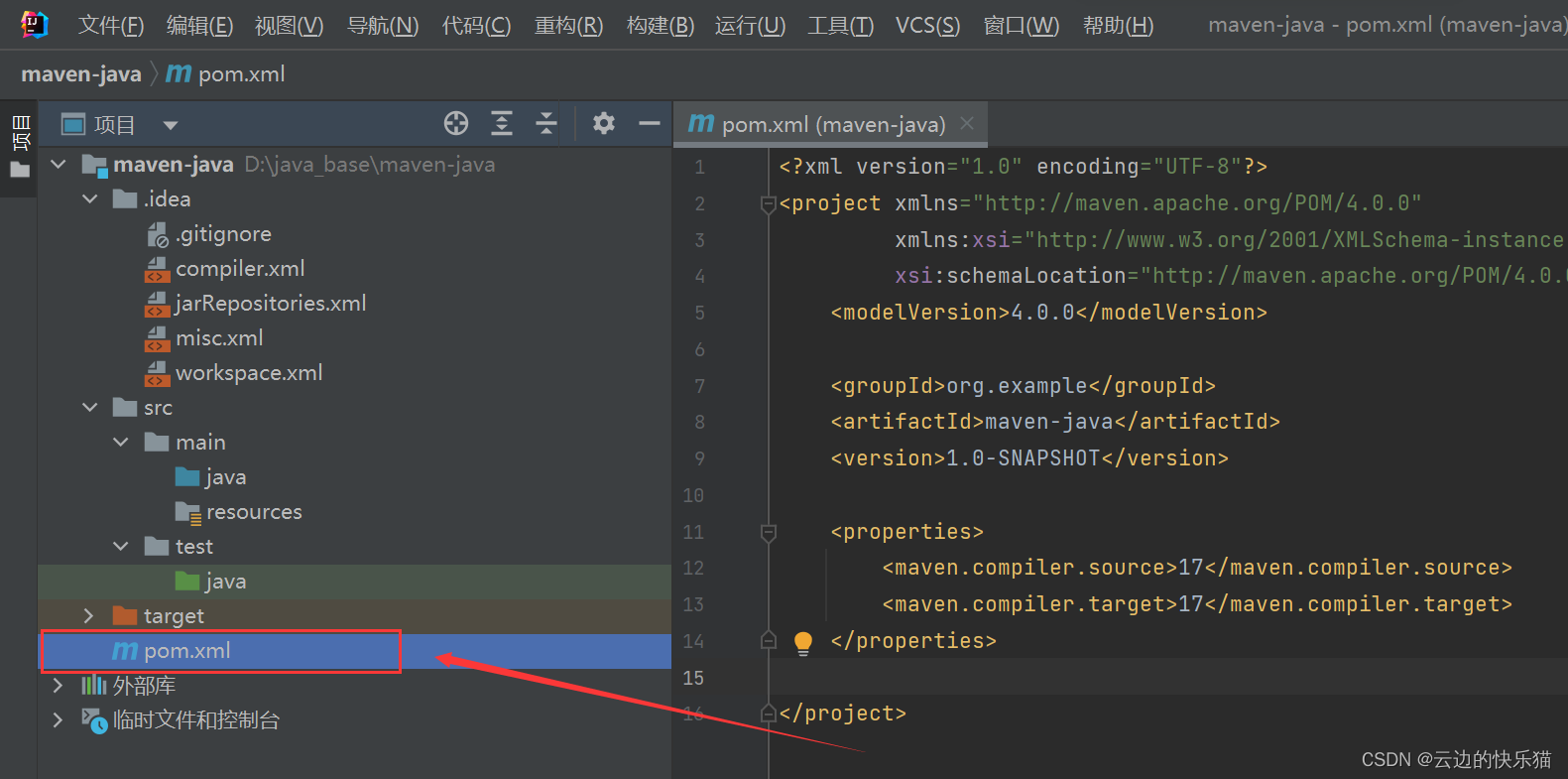
**2.**在里面输入需要的依赖(我这里用mysql的来演示)
然后会发现这里有红的报错,点击右上角的这个刷新就好了
<!--导入MySQL的jar包-->
<dependencies>
<dependency>
<groupId>mysql-java</groupId>
<artifactId>mysql-java</artifactId>
<version>5.1.21</version>
</dependency>
</dependencies>
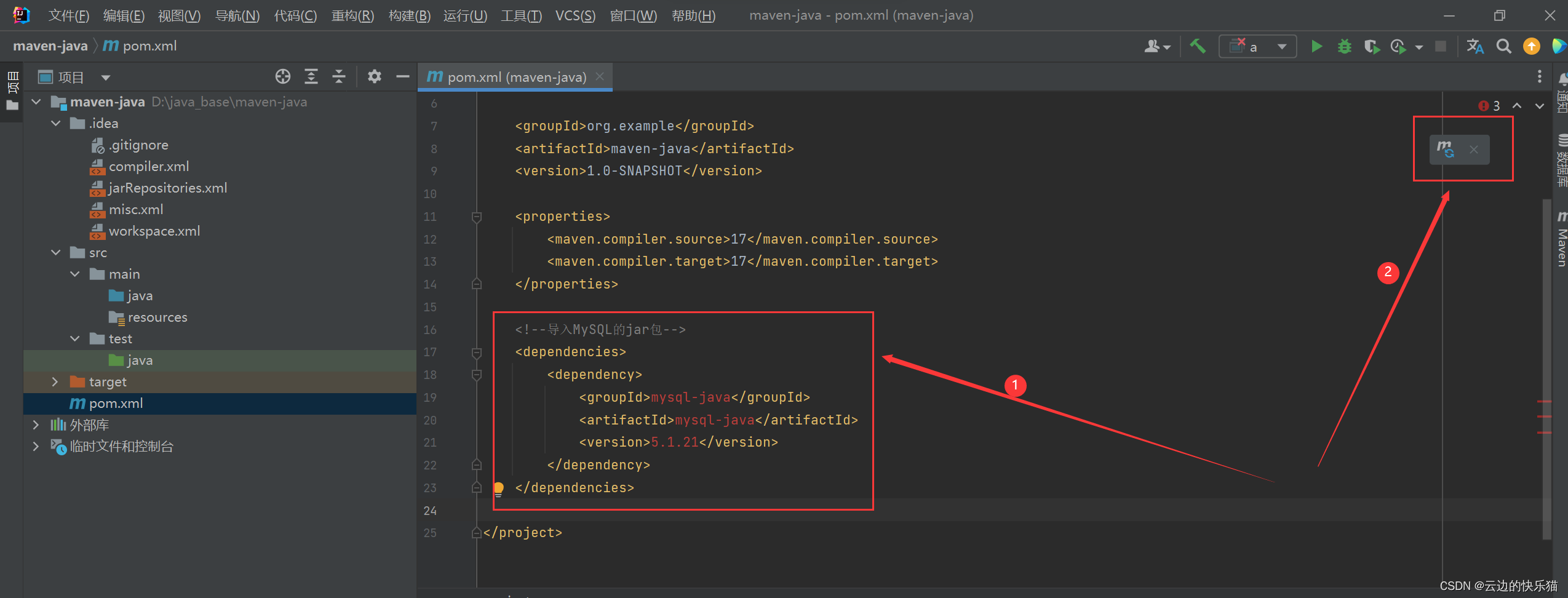
**3.**查看jar包导入成功
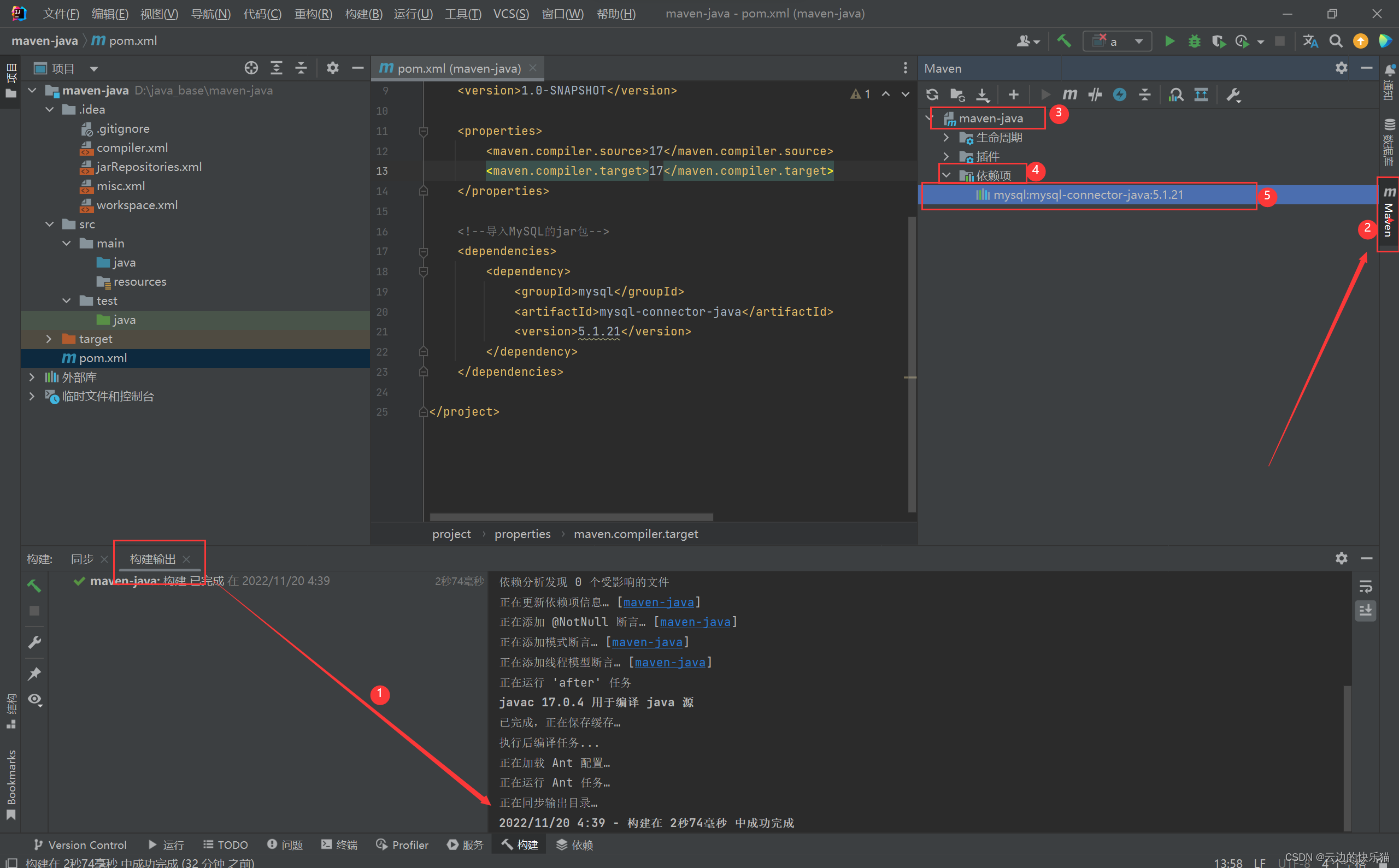
这样maven的使用步骤就完成了
中央仓库超链接
这个超链接是maven官方的中央仓库,需要什么jar包都可以直接去里面找
如果你觉得本篇文章对你有所帮助的,给个一键三连吧!!!
点赞关注收藏,抱拳了!
版权归原作者 云边的快乐猫 所有, 如有侵权,请联系我们删除。